Win7系统开启诊断模式的操作步骤
摘要:一些用户在操作win7系统时,会经常遇到各种各样的问题,有时候或因系统兼容性或外部设备导致系统出现错误,并且这类错误还不容易被我们所发现,其...
一些用户在操作win7系统时,会经常遇到各种各样的问题,有时候或因系统兼容性或外部设备导致系统出现错误,并且这类错误还不容易被我们所发现,其实win7系统下,有一项大部分用户不知道的功能——诊断模式,用户通过该模式可对系统进行检测,从而为您收集并发现存在的问题,下面我们就看下win7诊断模式的使用开启方法吧!
操作方法
1、按下“win+r”组合键打开“运行”,在框内输入“msconfig”按下回车键打开“系统配置”窗口;
 2、在“系统配置”框内的“常规”选卡中选择“诊断启动”,点击应用并确定,然后重启计算机,不停的按上下方向键,在启动菜单中选择“诊断模式”即可。
2、在“系统配置”框内的“常规”选卡中选择“诊断启动”,点击应用并确定,然后重启计算机,不停的按上下方向键,在启动菜单中选择“诊断模式”即可。
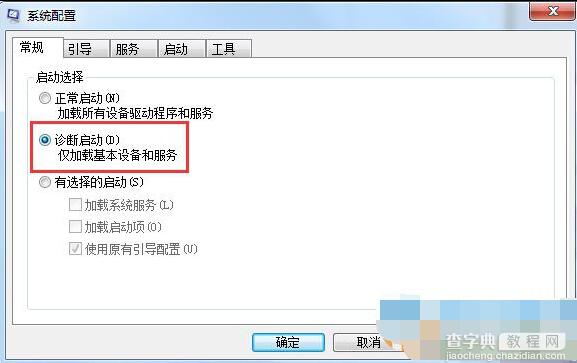 通过上述方法,我们就能在win7系统下开启诊断模式了, 这样一来,我们在出现问题时,可通过该模式来检查问题的所在!
通过上述方法,我们就能在win7系统下开启诊断模式了, 这样一来,我们在出现问题时,可通过该模式来检查问题的所在!
【Win7系统开启诊断模式的操作步骤】相关文章:
上一篇:
Win7系统关闭屏幕选择快捷键的方法
下一篇:
避免win7系统下重要文件被误删除的方法
